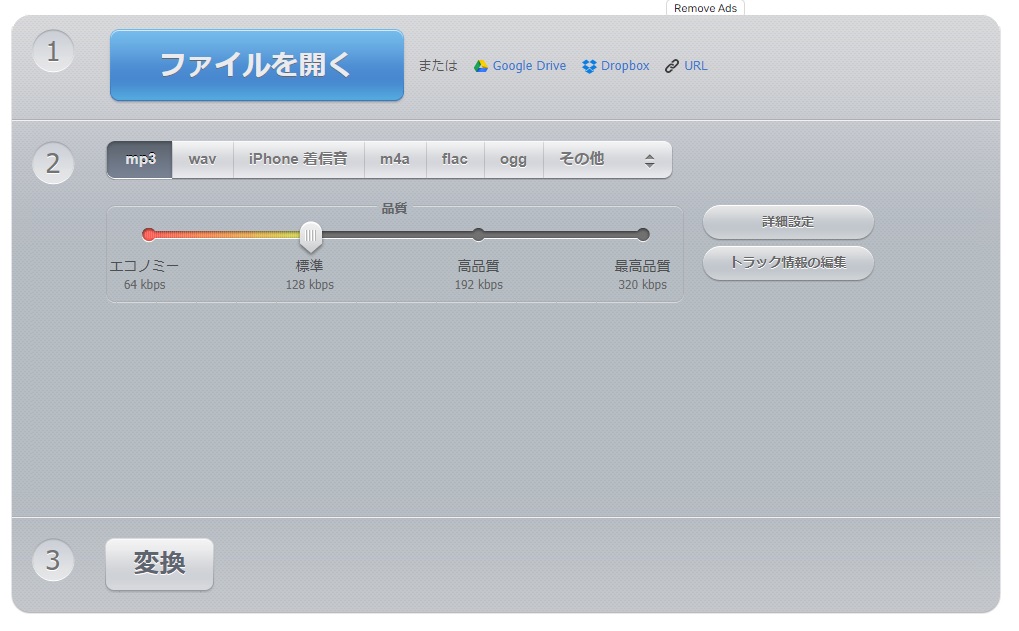Downieの使い方!インストール方法から動画ダウンロード方法まで徹底解説
要約: Downieを使えば、YouTubeの動画をサクサクMP4としてダウンロードできます。筆者も実際に使ってみましたが、想像以上にエラーが少なく驚きました。downieを使って動画をダウンロードする際は、違法にアップロードされた動画をダウンロードすることは控え、ダウンロードした動画は個人的に楽しむようにしましょう。

「Macユーザーが使えるダウンロードソフトが知りたい」本記事では、こんなお悩みを解決していきます。downieはYouTubeやSNSなどの動画をMP4としてダウンロードできるMac向けソフトです。定期的にアップグレードされており機能も追加されている点は評価できるでしょう。本記事では、Downieの使い方やもっと最強な代替ソフトStreamFabについて解説します。
Downieとは?
DownieはMac専用のストリーミング動画ダウンロードソフト。スタイリッシュなソフトデザインとなっており、ソフトの動きも非常に軽いです。ブラウザが内蔵されているため、動画の検索とダウンロードをまとめて行えます。
2024年1月現在、Downieの最新バージョンである「downie4」が提供されています。downie4はdownieと比較して下記の点が新しくなりました。
- 使用するメモリが少なくなり処理が高速に
- UIが新しくなり新たなアイコンが追加された
- 同時に複数のリンクをロードできるようになった
- YouTube動画のロード速度が6倍になった
Downieの料金プラン
Downieのプランは1つだけ。19.99ドル(およそ2,960円)で買い切りです。また、downieには無料プランが用意されており、有料プランの機能を14日間無料で使用できます。14日間の試用期間が終わると、ソフトのすべての機能が使えなくなりますので注意しましょう。
Downieの対応サイト
Downieでは、YouTubeやYouku、Bilibili、Vimeo など1000以上のサイトに対応しています。具体的なサイトについては「環境設定」の「サポートされているサイト」から確認できます。
2024年現在736サイトが登録されていました。
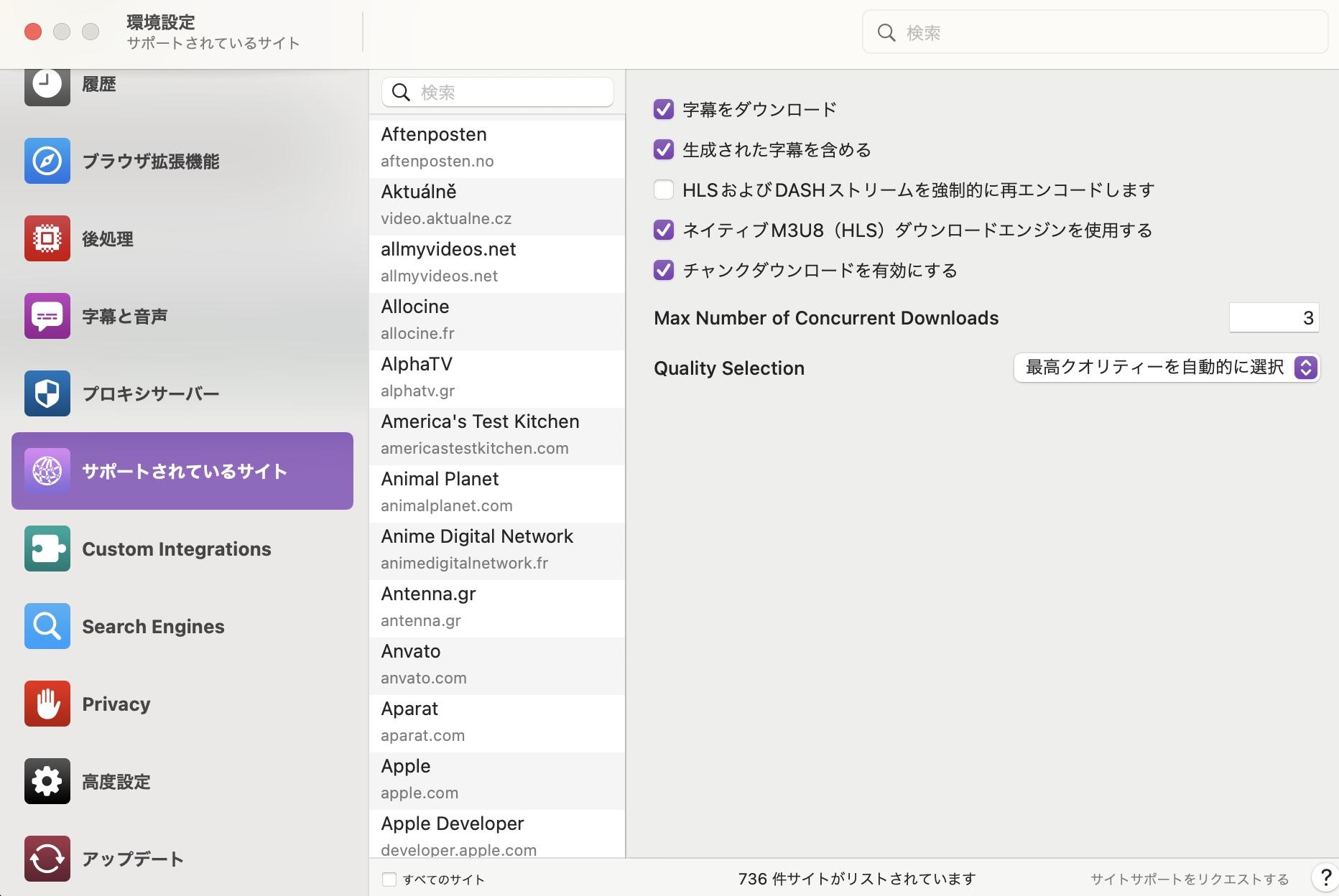
ちなみに実際に試してみたところ、Tverはダウンロード成功。問題なく再生できます。
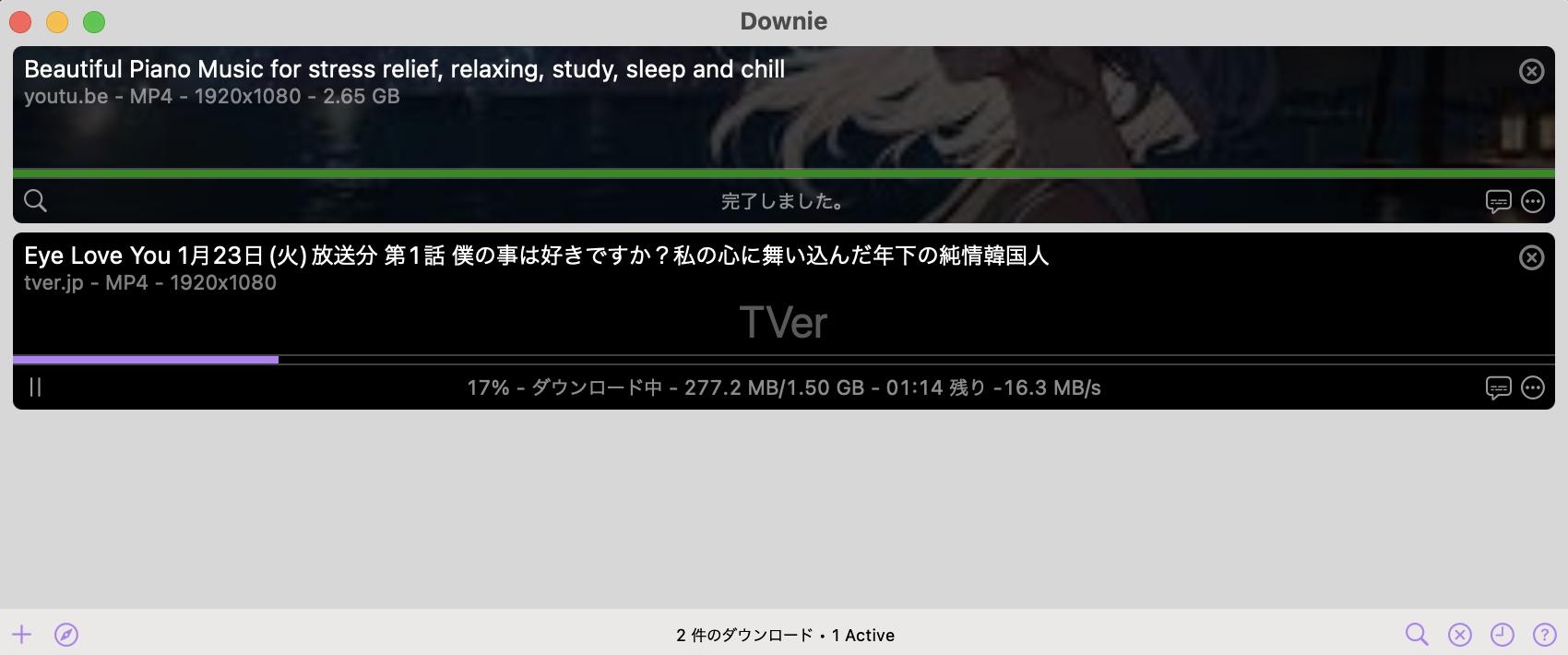
ニコニコ動画は対応サイトにありませんでしたが、試してみたところダウンロードできました。
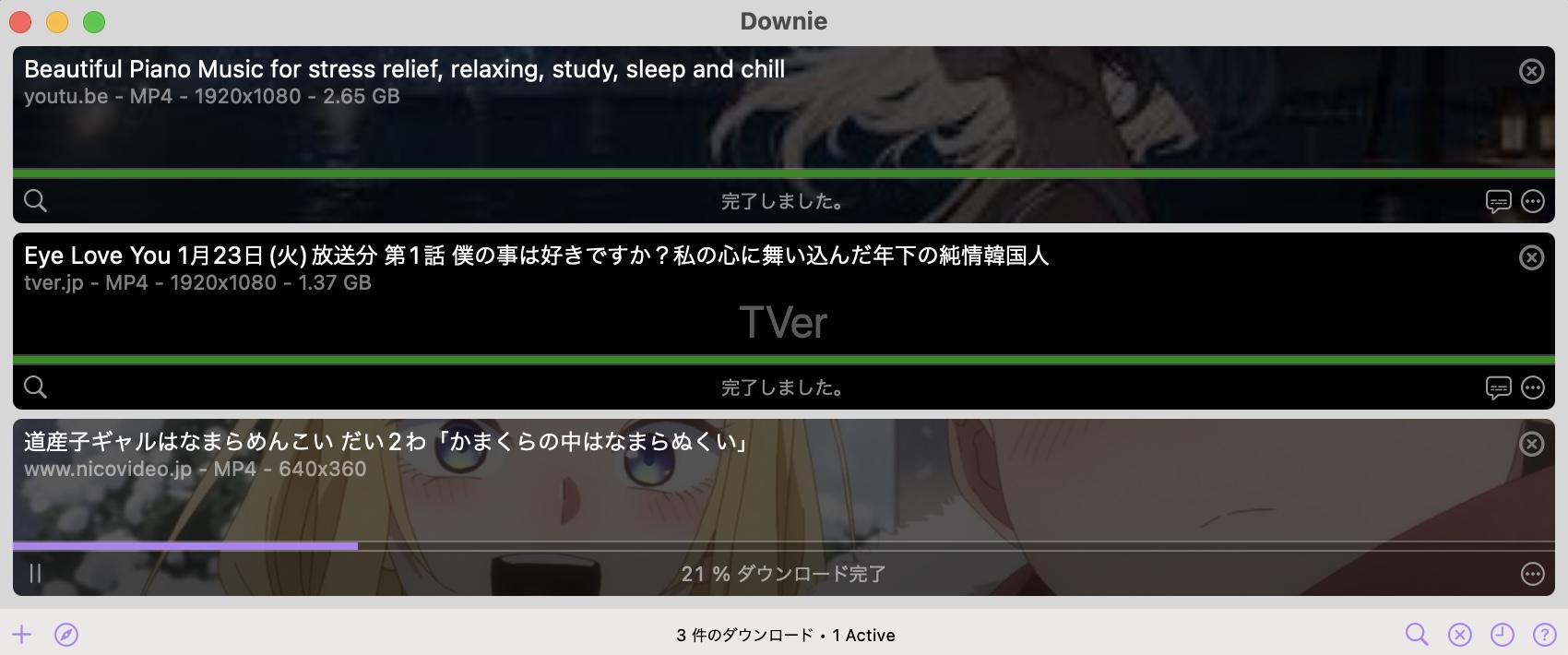
公式サイトにFFmpegが搭載されていると書いてありますので、一定以上のダウンロード力はあるようです。
Downieの危険性
筆者の所感では、downieに危険性は感じませんでした。インストール時にウイルスソフトに引っ掛かることもありませんし、動作を阻害するような広告表示もありません。
Downieのインストール方法と使い方
Downieをインストールする方法
1.公式サイト(https://software.charliemonroe.net/downie)を開いて「Download Now」をクリックする
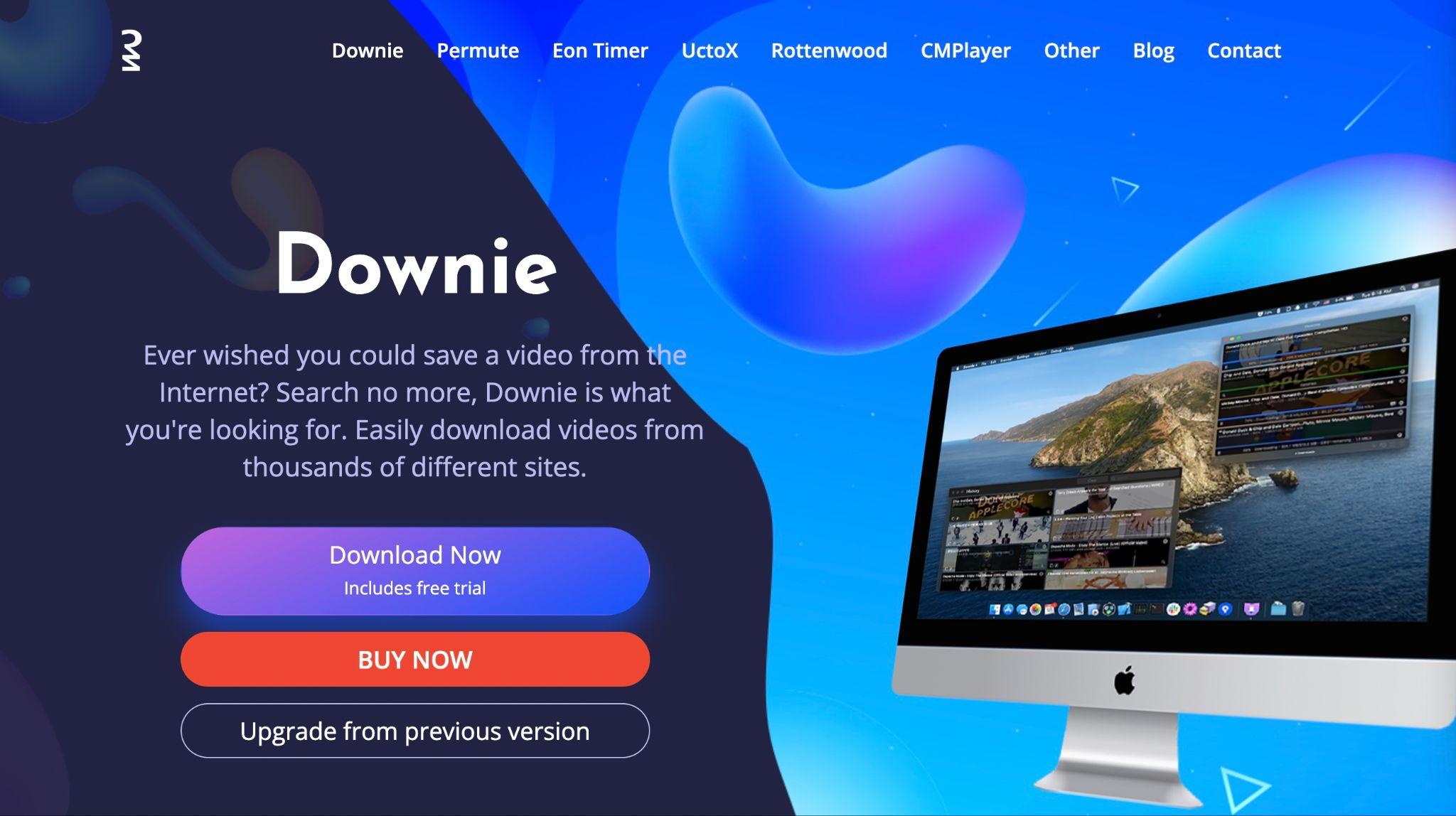
2.ダウンロードしたdmgファイルを実行する
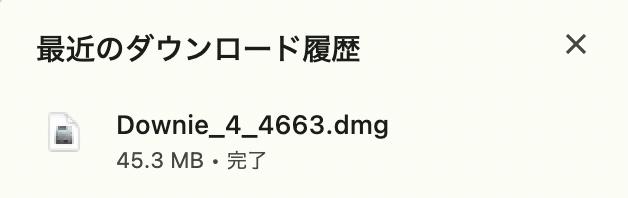
3.アプリをアプリケーションフォルダに入れる
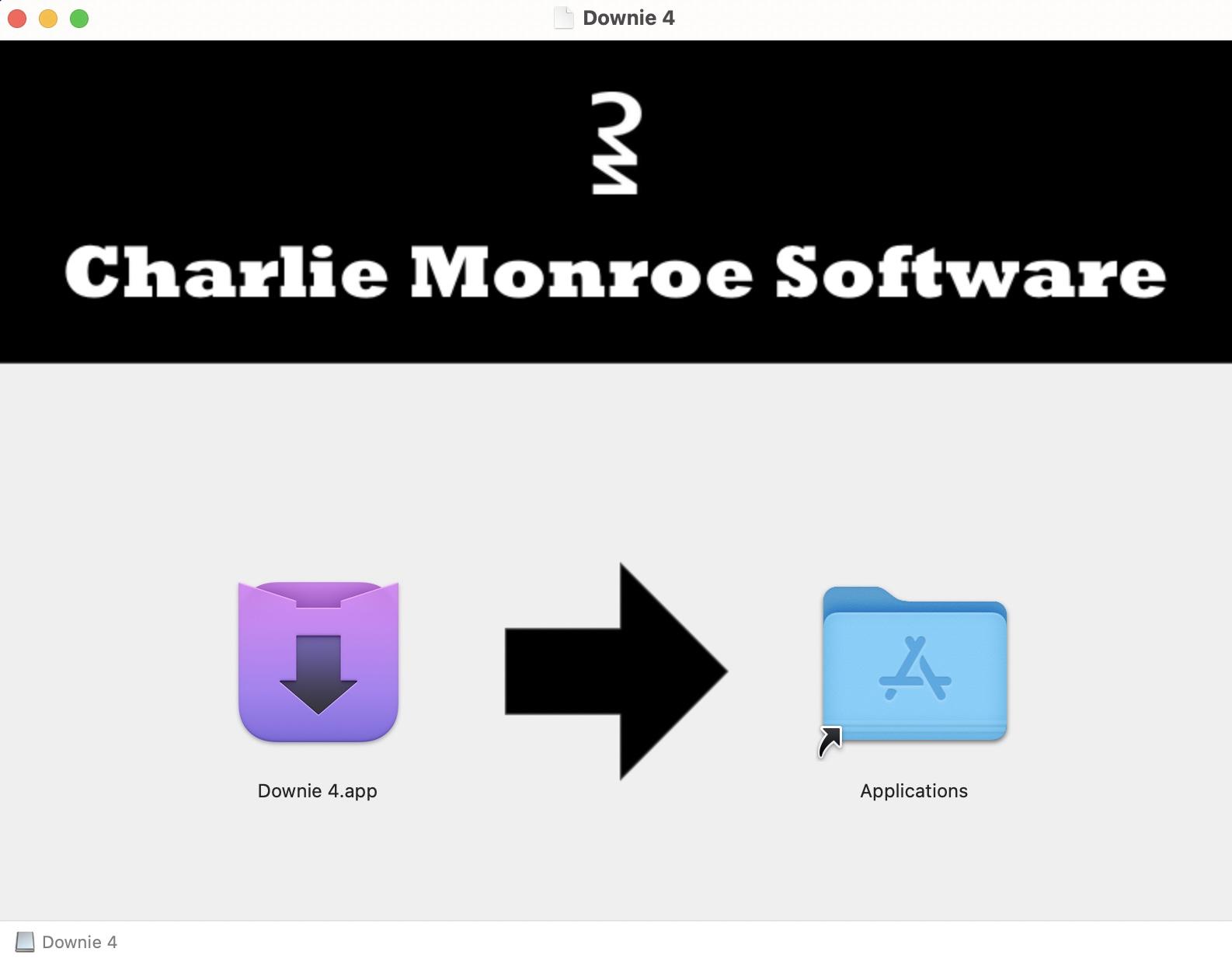
4.EULA(ソフトウェア利用許諾契約)を確認して同意する
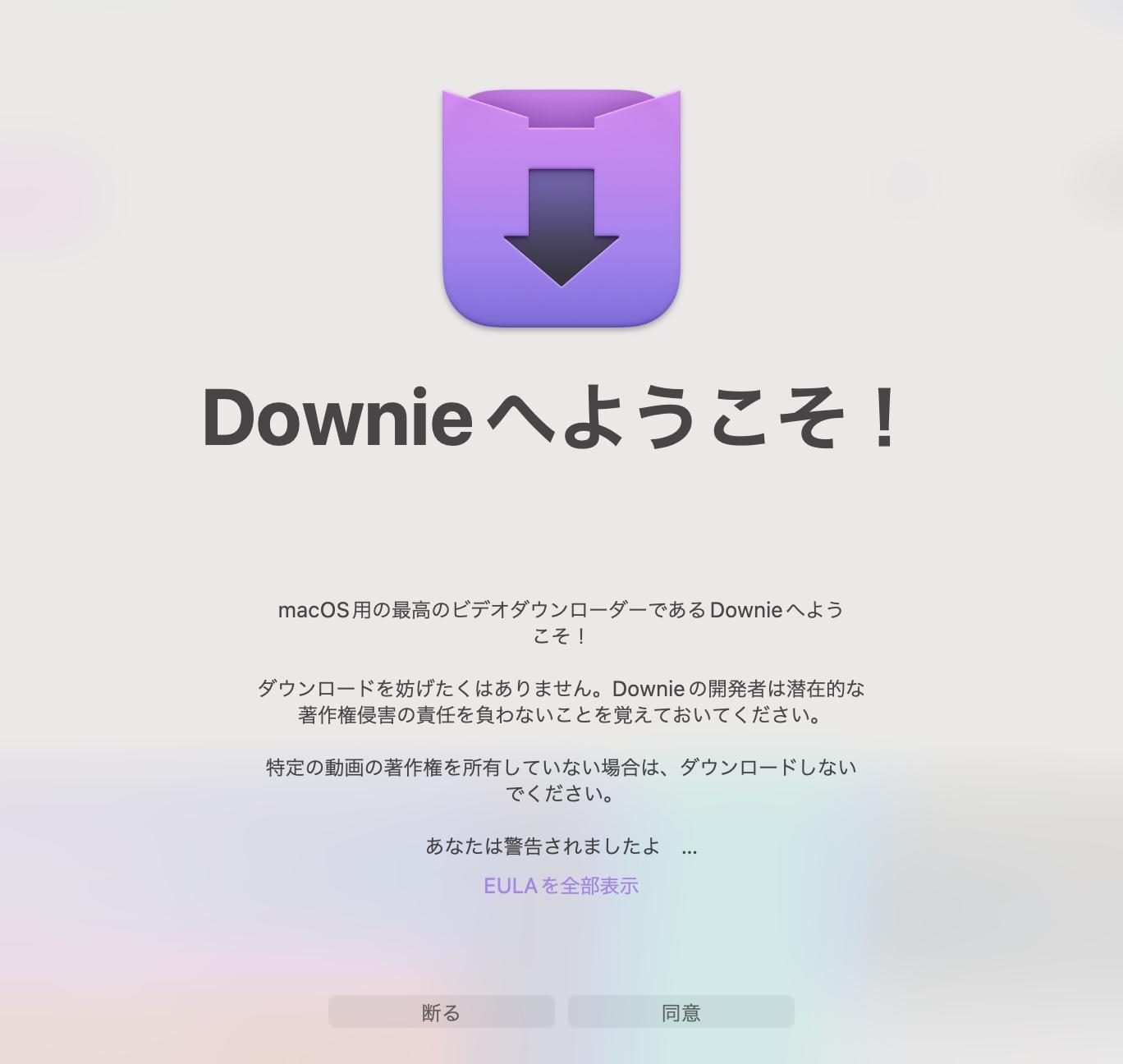
Downieの設定方法
こちらがdownieの設定画面です。
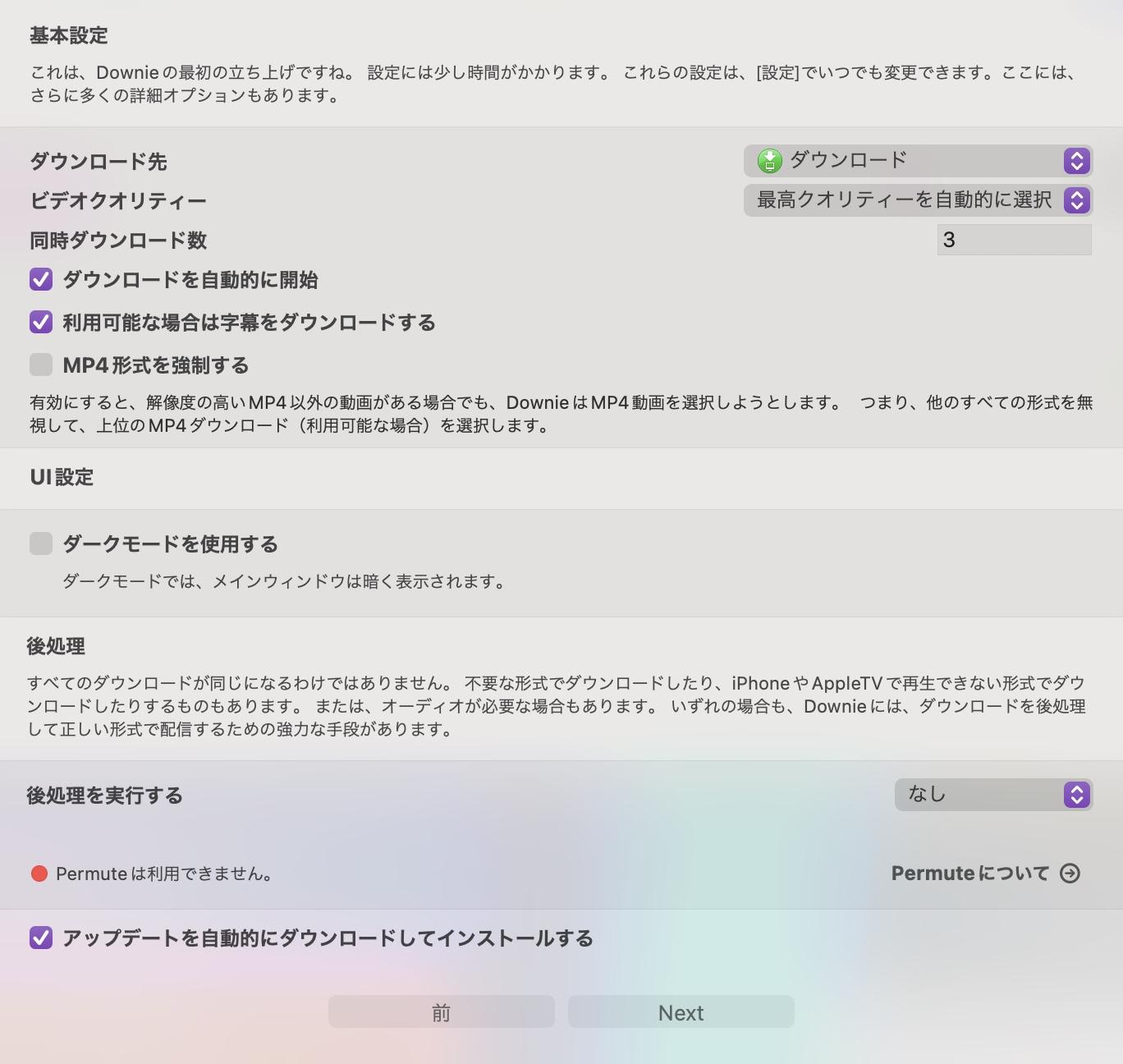
設定できるのは、
- ダウンロード先
- 動画品質
- 同時ダウンロード数
など。スキンもライトモードとダークモードを切り替えることができます。
ちなみにdownieには拡張機能版もあり、FirefoxやSafari、GoogleChromeなどで使用できます。
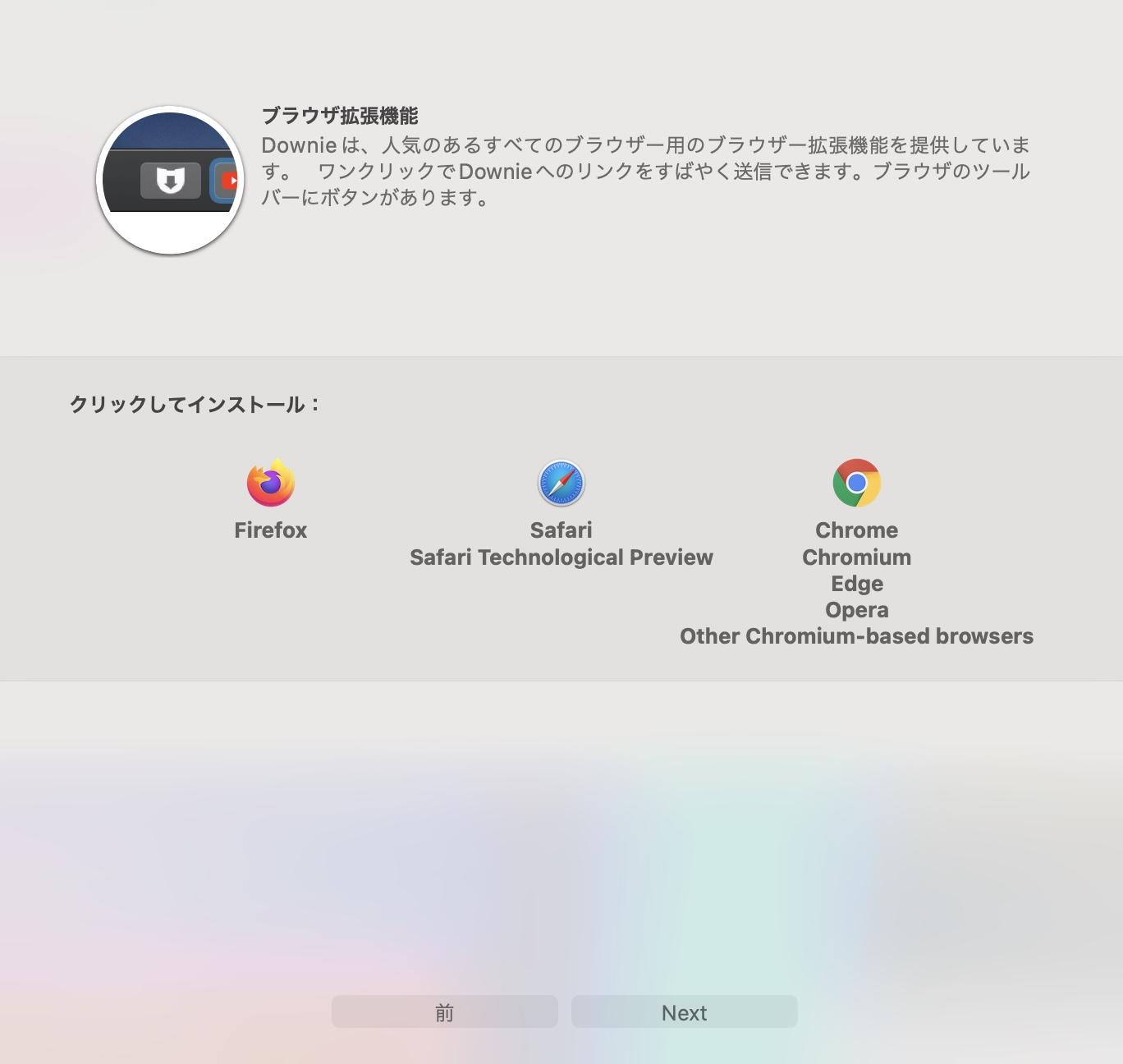
Downieで動画をダウンロードする方法
こちらがdownieのインターフェースです。
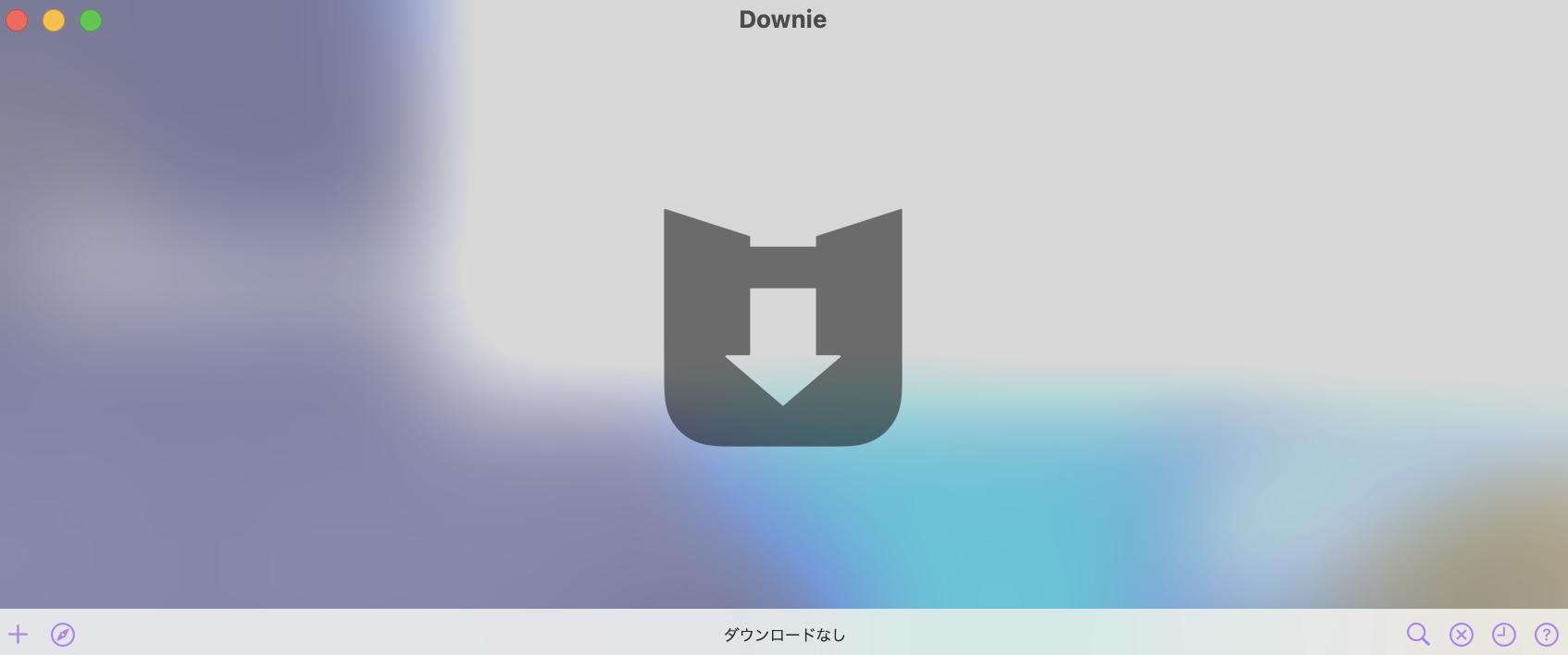
YouTube動画のリンクをコピーして左下の「+(クリップボードから追加)」をクリックすると動画が検出されます。
字幕が複数選択できる場合は、事前に設定しておきましょう。
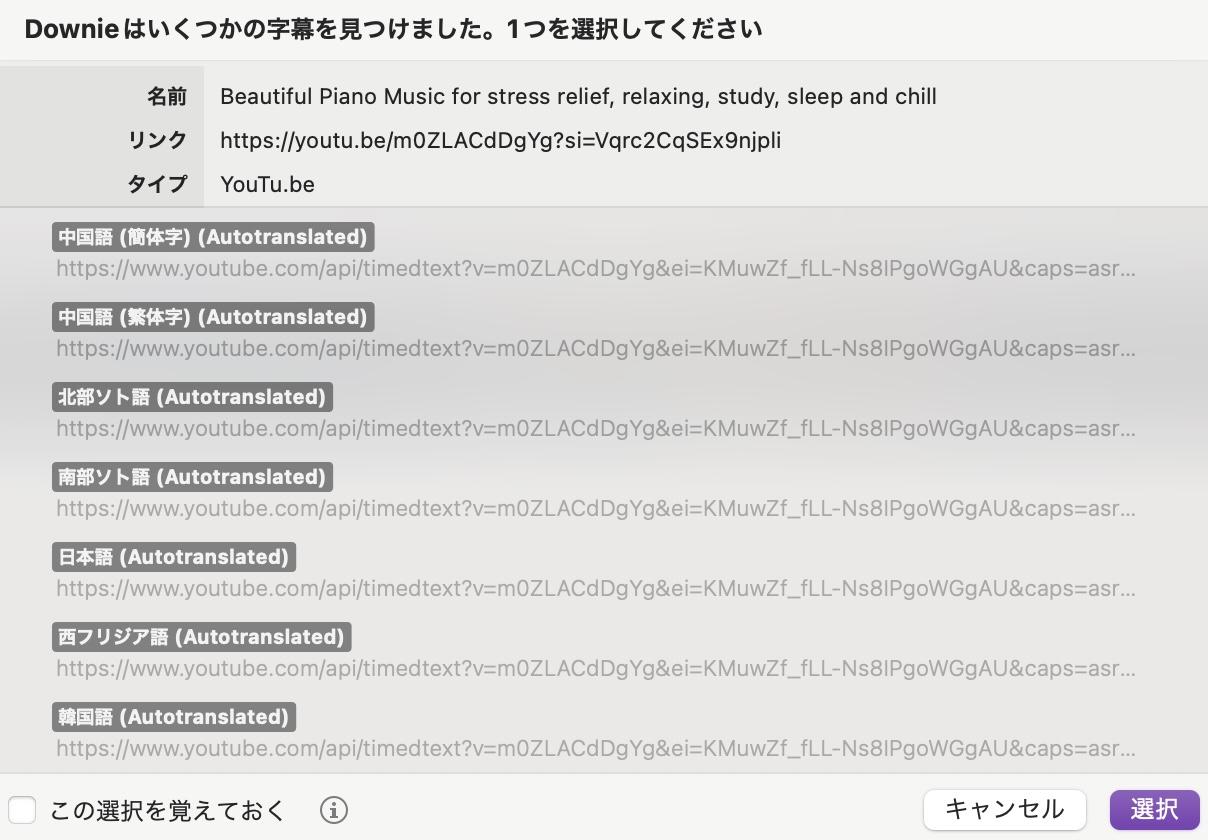
ダウンロードが始まりました。
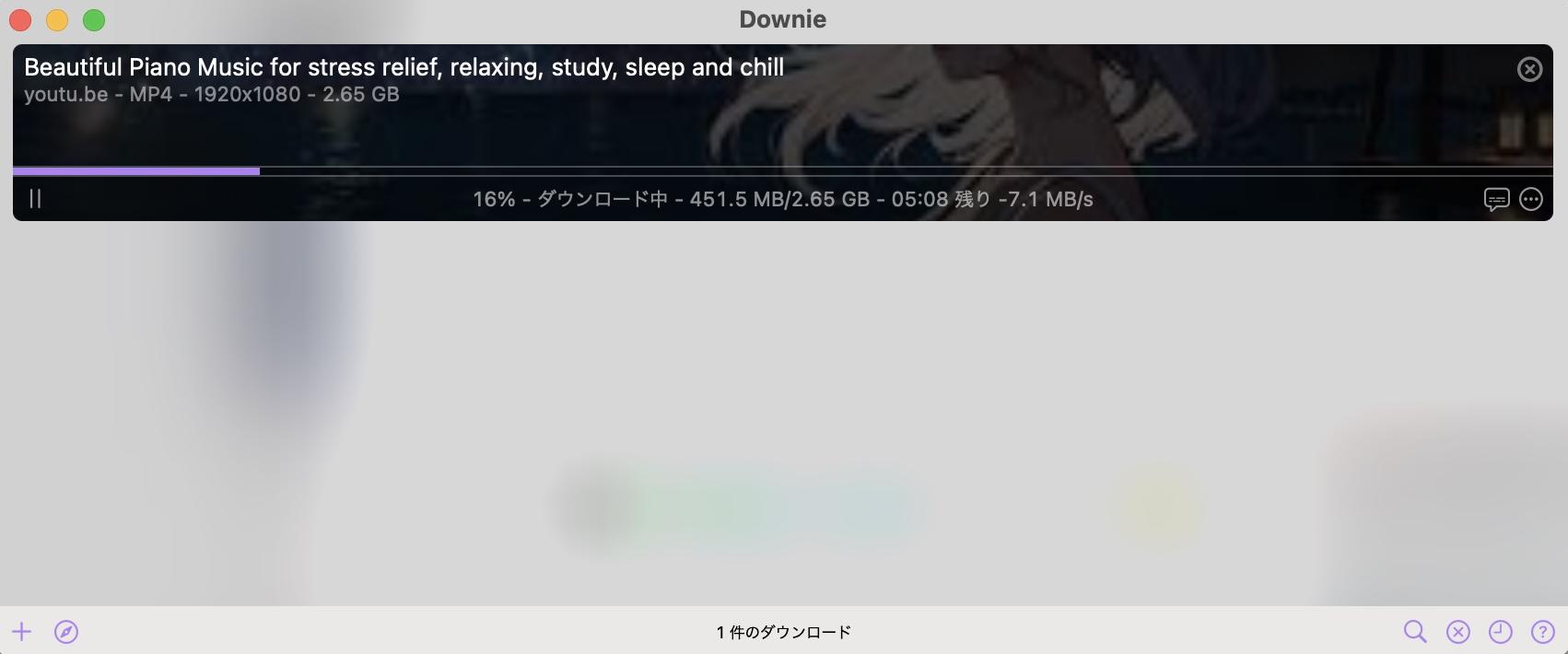
ダウンロードが完了しました。
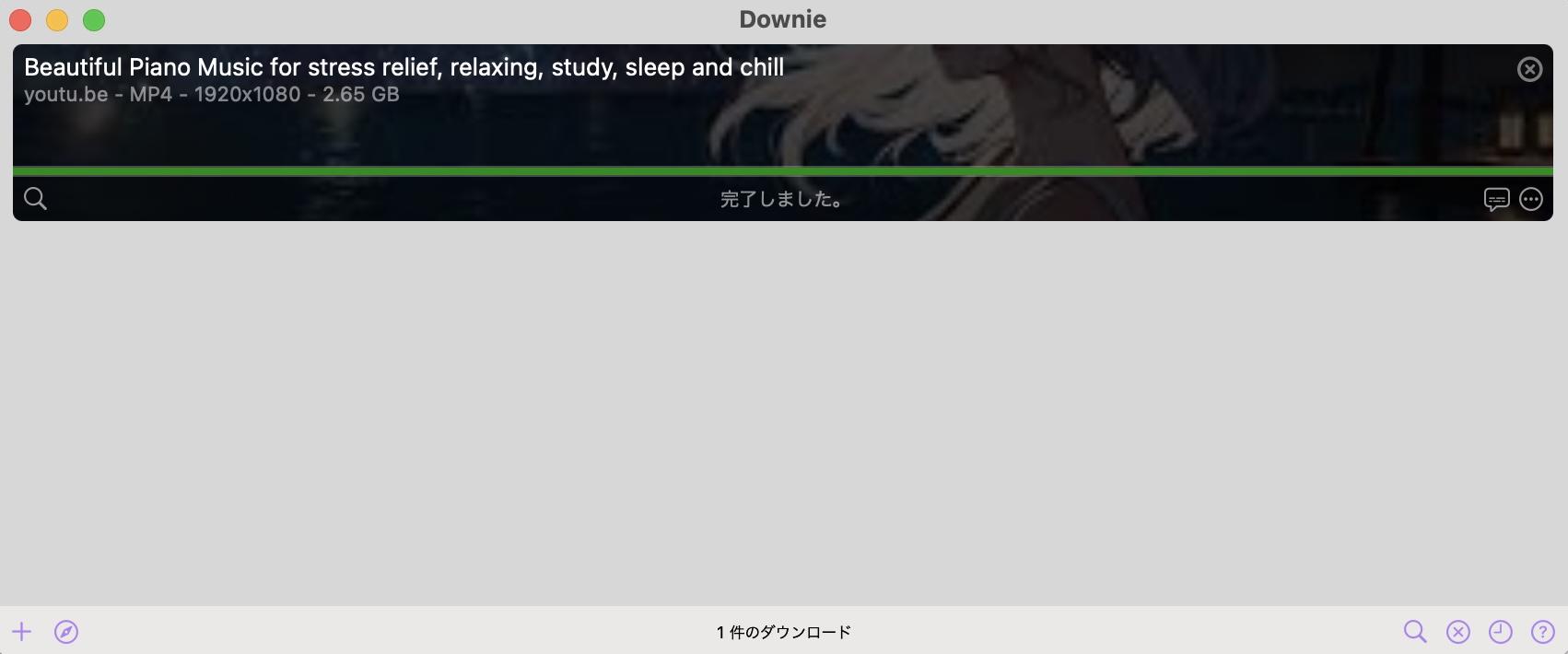
動画(MP4)とSRTファイルが保存されています。
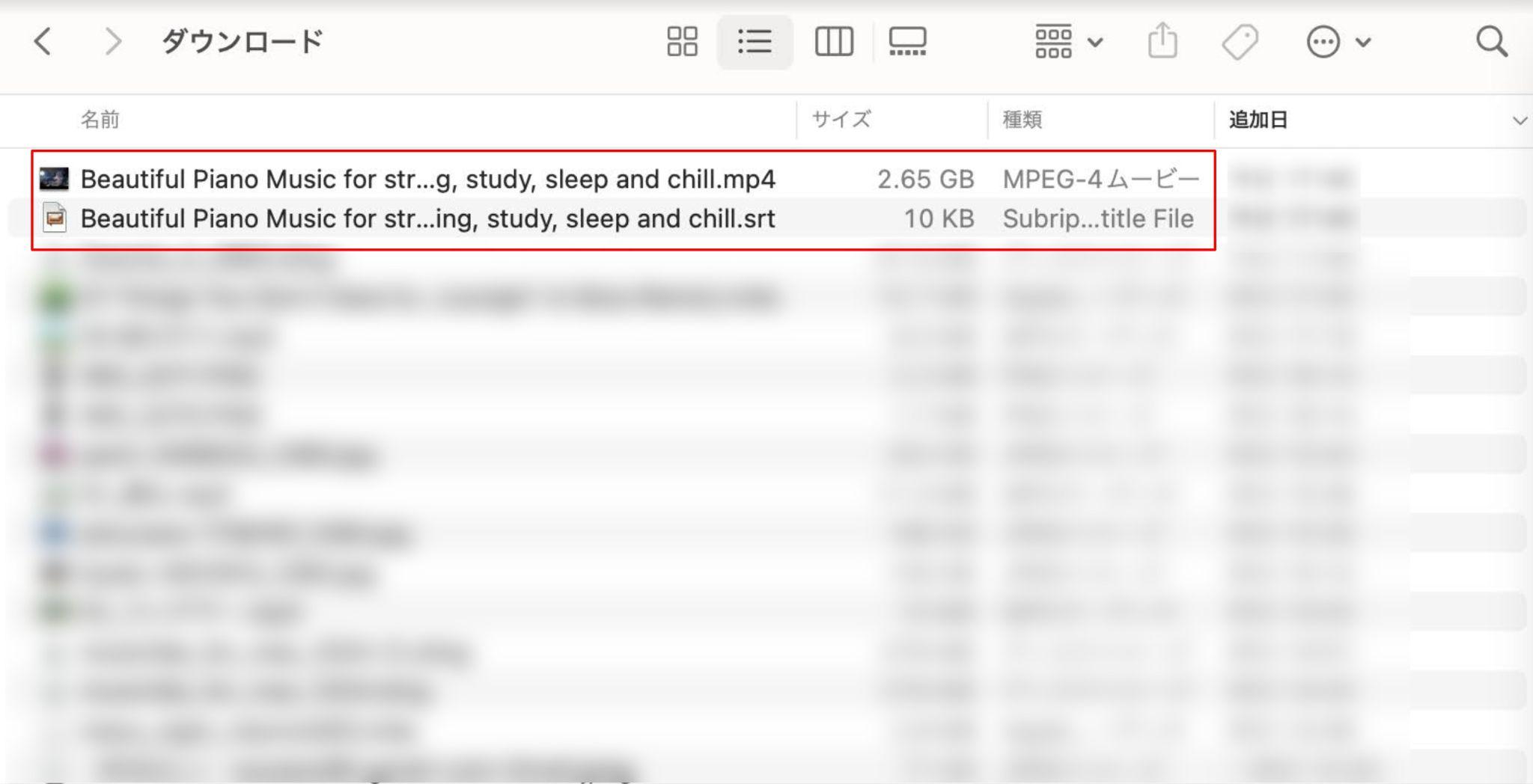
DownieはMacユーザーにとって強力なツールですが、これ一つに絞る前に他の選択肢も検討したいと思うかもしれません。特定のソフトだけでなく、より広い視野で自分に合ったツールを見つけることが重要です。様々な選択肢を比較検討できる、MacでYouTube動画をダウンロードするためのソフトウェアリストが役立ちます。
Downieを使ってわかったメリットとデメリット【評価】
Downieのメリットはダウンロード速度の速さ
Downieのダウンロードスピードは想像よりも速かったです。下り46.7Mbpsの環境で1080pの3時間ほどの動画を10分ほどでダウンロードできました。エラーが発生することもなく、ソフトの動きはかなりスムーズだと思います。
Downieのデメリットはプレビュー機能非搭載であるところ
Downieにはダウンロードした動画をプレビューする機能がありません。そのため本当にダウンロードできたのかどうか、Finderを開いて確認する必要があります。(ちなみに代替ソフトとして紹介しているStreamFab YouTube ダウンローダーにはプレビュー機能や品質アップスケーリング機能が付いています)
また、downieはソフトとしては素晴らしいのですが、Webサイトが英語なのでトラブルが発生したら怖いな…というのが正直な感想です。マイナーなソフトであるためフォーラムもなく、困ったときに情報を探せない点はデメリットだと思います。
Windows環境で使えない
DownieはMacOS向けのソフトウェア、Windows環境で使えません。
Downieの最強の代替品!WindowsとMacOSで使えるStreamFab YouTube ダウンローダーとは
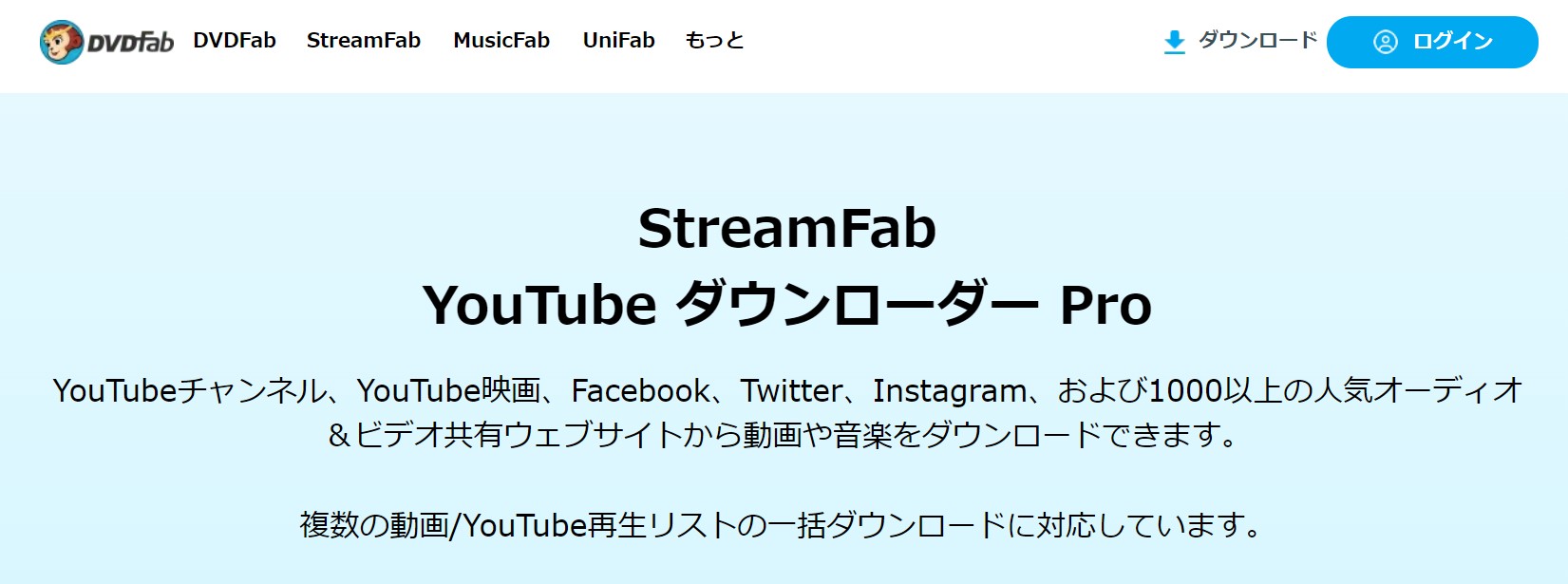
StreamFab YouTube ダウンローダーの特徴
StreamFab YouTube ダウンローダーはYouTubeやTver、ニコニコ動画、BiliBiliなど1000以上のサイトから動画をダウンロードできるソフト。広告挿入があるサイトでも、広告をカットしてダウンロードできる点が非常に魅力的です。
〈StreamFab YouTube ダウンローダーのメリット〉
- 最高4Kや8K画質でYouTube動画をダウンロードできる
- 字幕を動画に埋め込んだ状態でダウンロードできる
- ダウンロードする音声の言語を選択してダウンロードできる
- YouTube動画からMP3を抽出できる
- GPUハードウェアアクセラレーション搭載なので高速処理が可能
- 動作が安定しておりストレスなく利用できる
- YouTube動画のダウンロード機能は永久的に無料で利用できる
DownieとStreamFab YouTube ダウンローダーを比較
|
downie |
StreamFab |
|
|
対応OS |
macOS 10.14.6以上 |
Windows 11/10 macOS 10.11-13 |
|
対応サイト |
736 (2024年現在) |
1000以上 (対応サイト一覧) |
|
出力形式 |
MP4 |
MP4/MKV/MP3/M4A |
|
ブラウザ内蔵 |
△ (検索はできない) |
〇 |
|
料金プラン |
買い切り |
1年版 無期限版 |
|
高画質ダウンロード |
〇 |
〇 |
|
字幕や音声のダウンロード |
〇 |
〇 |
|
一括ダウンロード |
〇 |
〇 |
|
メタデータの取得 |
〇 |
〇 |
|
MP3の抽出 |
〇 |
〇 |
|
公開予定の動画を自動にダウンロード |
☓ |
〇 |
|
無料版利用 |
〇 (14日間) |
〇 (YouTubeダウンロード機能は永久無料) |
DownieもStreamFab YouTube ダウンローダーも高画質でダウンロードできたり、メタデータを取得できたりと、機能面では充実しています。ただし、downieはMacでしか使えませんし、無料体験も14日間と限られています。
一方StreamFab YouTube ダウンローダーはYouTube動画を永久的に無料でダウンロードできるため、気に入った動画を見つけるたびに動画のダウンロードが可能です。(無料版では最高720pで動画をダウンロードできます)
使い方などを詳しく知りたい場合はStreamFab YouTube ダウンローダーレビューという記事を参考にしてください。
まとめ
Downieはネット上の動画をMP4としてダウンロードできるMac向けソフトです。Macでしか使えない点やWebサイトが英語のみである点はデメリットですが、ソフトの動きは軽く使いやすいと感じました。一方StreamFab YouTube ダウンローダーは、Windows版とMac版の両方がリリースされており、downieを上回る1000以上のサイトをサポートしています。ダウンロード速度もdownie以上に高速なので、ぜひ試してみてくださいね。